Jedes Theme in WordPress benötigt bestimmte Dateien, damit es überhaupt korrekt geladen wird und funktioniert. Eine davon ist die Functions.php. Diese muss keinen Inhalt haben, aber sie ermöglicht es Entwickler/innen die Funktionen des jeweiligen Themes zu erweitern. Dabei verhält sich diese Datei sehr ähnlich wie WordPress-Plugins. Mit dieser Functions.php können bereits bestehende Funktionen aufgerufen, manipuliert und auch ganz neue eingeführt werden. Damit ist die Functions.php ein sehr mächtiges Werkzeug, dessen Möglichkeiten nicht ignoriert werden sollten.
Besonders ausführliche Funktionen, sollten aber nicht über das Theme eingeführt werden. Hier sollte dann ein Plugin geschrieben werden, damit WordPress die Aktualität und mögliche Fehler prüfen kann. Außerdem kann das Plugin deaktiviert werden. Innerhalb einer Functions.php muss sonst das gesamte Theme deaktiviert werden, selbst wenn nur eine einzelne Funktion nicht mehr benötigt wird. Außerdem können Funktionen aus einem Plugin heraus auch mit anderen Themes genutzt werden. Daher sollte man sich genau überlegen, ob die jeweiligen Funktionen wirklich zu diesem Theme gehören und dann in der Functions.php abgelegt werden sollen.
Üblicher Nutzen der Functions.php
In aller Regel wird die Datei dazu genutzt, um Menus bzw. Navigationen zu registrieren und so die Position im jeweiligen Theme festzulegen. Wenn das nicht passiert, spielt WordPress mit dem Theme keine Navigation aus. Ähnlich verhält es sich mit Sidebars und Plätzen für Widgets. Auch diese werden in der Funktionsdatei registriert und dann im Theme positioniert.
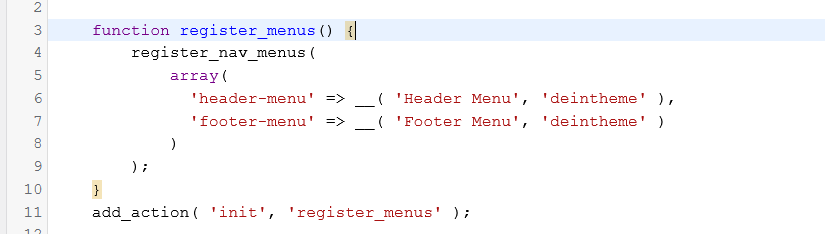
Zudem können bestimmte Standards in WordPress mithilfe der Functions.php geändert werden. Beispielsweise die Größe der Thumbnails, das Format des Avatars und das Laden von externen Scripten, die für das Theme verwendet werden.
Wo die Functions.php liegt
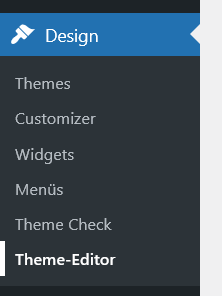
Die Datei liegt logischerweise im jeweiligen Ordner des Themes. Das kann beispielsweise so aussehen: „/domain/wp-content/themes/dein-theme/“. Es ist sowohl möglich die Datei direkt serverseitig aufzurufen und zu bearbeiten oder direkt aus dem Backend von WordPress. Aus dem Backend heraus navigiert man zu Design und ruft den Theme-Editor auf. Dort findet man auf der rechten Seite die Functions.php. Mit einem Klick darauf, kann die Datei direkt im Editor bearbeitet werden. Mit „Datei aktualisieren“ werden die Änderungen gespeichert. Dabei ist aber Vorsicht geboten! Ein Tippfehler reicht bereits aus, dass man sich im schlimmsten Fall aus dem Backend ausschließt oder das System zum Absturz bringt. Daher empfiehlt es sich zuvor eine Kopie von der Datei zu machen und sie erst dann zu bearbeiten.
Wenn ein fremdes Theme verwendet wird, ist es außerdem empfehlenswert ein Child-Theme zu generieren und erst dort die Functions.php zu bearbeiten. Neben den Risiken, die das Bearbeiten der Datei mit sich bringt, läuft man nicht Gefahr, das ein Update des Themes die eigenen Änderungen in der Functions.php überschreibt.
Mehr zur Funktionsdatei gibt es auch im Entwicklerhandbuch von WordPress zu finden.



